3D PDF
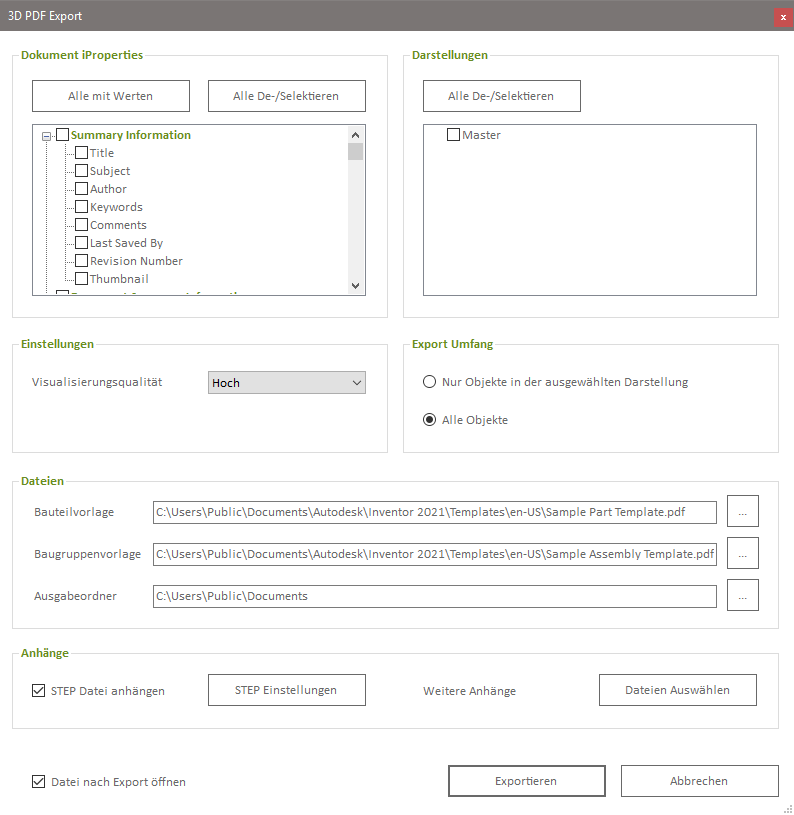
Dokument-iProperties
Wählen Sie die iProperties aus, die in das erstellte 3D-PDF übertragen werden. Die iProperties sollten in der PDF-Vorlagedatei definiert werden, damit die exportierten Werte tatsächlich in der exportierten PDF-Datei angezeigt werden. Lesen Sie die Autodesk-Dokumentation für den 3D-PDF-Datei Export um weitere Informationen zur Anpassung der PDF-Exportvorlagendatei zu erhalten. Die Schaltfläche "Alle mit Werten" aktiviert automatisch alle iProperties in der Liste, die einen Wert haben. Die Schaltfläche "Alle De-/Selektieren" de-/aktiviert alle Einträge in der Liste .
Darstellungen
Wählen Sie die Ansichten aus, die als vordefinierte Ansichten in die 3D-PDF-Datei exportiert werden.
Einstellungen
Visualisierungsqualität: Höhere Qualität führt zu einer PDF-Datei mit größerer Dateigröße.
Export Umfang
Nur Objekte in der ausgewählten Darstellung: Reduziert die Größe der exportierten Datei. In der PDF-Ausgabedatei sind nur Daten enthalten, die sich auf die exportierten Darstellungen beziehen. Alle Objekte: Exportiert alle Komponenten und Daten, die in der Modelldatei verfügbar sind.
Dateien
Wenn Sie keine benutzerdefinierten PDF-Vorlagen für den 3D-PDF-Export haben, können Sie die von Autodesk bereitgestellten Vorlagen verwenden. Sie finden sie unter C:\Benutzer\Öffentlich\Öffentliche Dokumente\Autodesk\Inventor [Version]\Templates\[Sprache]
Bauteilvorlage: Die Vorlagendatei für den Export von Inventor-Bauteildokumenten.
Baugruppenvorlage: Die Vorlagendatei für den Export von Inventor-Bauteildokumenten
Ausgabeordner: der Ausgabeordner für die erstellten 3D-PDF-Dateien. Wenn Sie dieses Textfeld leer lassen, wird die PDF-Datei im Dateipfad des Inventor-Dokuments gespeichert.
Anhänge
STEP Datei anhängen: Wählen Sie diese Option, um automatisch eine STEP-Datei des Modells zu erstellen und an die 3D-PDF anzuhängen. STEP Einstellungen: Öffnet einen Einstellungsdialog zum Festlegen des STEP-Exportprotokolls und der Dateieigenschaften der STEP-Datei (Autor, Autorisierung, Organisation, Anpassungstoleranz, Beschreibung, Skizzen). Weitere Anhänge: Wählen Sie andere Dateien aus, die als Anhang zum exportierten 3D-PDF hinzugefügt werden sollen Datei nach Export öffnen: Öffnet automatisch die erstellte PDF-Datei im Standard-PDF-Viewer Ihres Computers. Beachten Sie, dass der PDF Viewer 3D PDF unterstützen muss, damit der Inhalt der erstellten Datei korrekt angezeigt wird.
Exportieren: Startet den Export der PDF-Datei. Abbrechen: Schließt den Dialog.